原标题:"腾达路由器怎么防蹭网"相关路由器设置经验分享。 - 来源:WiFi之家网
大家好,我是冬天,昨天说过了TP关闭广播禁止万能钥匙连接蹭网的图文教程,今天我们说一说腾达的"
原标题:"腾达路由器怎么防蹭网"相关路由器设置经验分享。 - 来源:【WiFi之家网】
大家好,我是冬天,昨天说过了TP关闭广播禁止万能钥匙连接蹭网的图文教程,今天我们说一说腾达的路由如何防止蹭网和万能钥匙的方法。
首先简单说下万能钥匙的原理
自身的云端共享数据库
若密码字典破解
需要手机或者电脑,其中一个。电脑有线无线均可以。
电脑用网线连接路由器的LAN口
(路由器有4个口,有一个口是WAN口,另外3个或者4个口叫LAN口)
手机:wifi连接到路由无线信号
方法一:通过禁网设置,踢出来路不明的设备
第一步:进入到路由器的管理界面(不知道如何进入到路由器管理界面的可以参考:路由器网址是多少?路由器地址在哪里查看?)
由于自己所用的就是腾达的,所以就不用全新的了。也懒得拆包装了,哈哈。
手机或者电脑连接好了之后,输入ip地址打开路由器的管理界面
腾达的默认ip地址是:192.168.0.1(我的自己修改过,不要在意)
进去之后直接就可以看到我红色箭头所指的2个地方。一个是显示已经有多少台设备连接到了这个路由器,另外一个是直接抵达网速控制和限速菜单。
点击进去之后,直接可以看到设备的名称、ip和有线连接还是无线连接以及占用的宽带
红色箭头所指是网络控制,关闭即“禁止”此设备联网
划动一下,点击保存
这个你不认识的设备将无法上网,wifi信号不会断开!直接禁止的是MAC地址。你不移除,他就不能在你的路由上面联网。
方法二:zui常用zui简单的关闭“无线信号”
进入到路由器的管理界面之后,找到左边菜单“无限设置”
点进去之后可以看到右边有一个“隐藏无线名称”取消勾选,然后点击保存。
至此,用手机万能钥匙扫描不到你的“无线信号”自然而然就无法进行共享和弱密码破解。
那么自己如何用手机连接呢,打开wifi设置,在zui下方可以看到有一个“其他...”点击进去,输入你的wifi名称和wifi密码。即可连接成功。
友情提示一下:腾达路由默认是没有登录密码的,也就是说进入到路由器的管理界面是不需要输入密码的。
建议在左边的菜单找到:“系统管理”右边可以看到有设置登录密码,记的设置一下登录密码,防止误操作。之前的老设备默认密码是:admin
如果你之前设置的密码忘记了,你可以在路由器通电的状态下:“按住路由器后面的按钮大概10秒钟”即可恢复出厂设置。
喜欢的朋友关注我,后期会发布更多路由器和网络相关的教程。



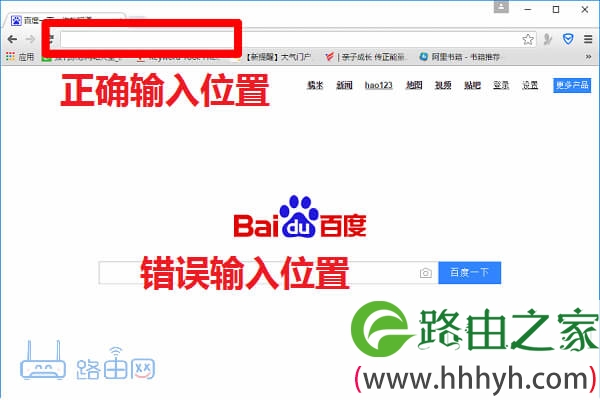
评论